缓和曲线具有以下作用:曲率连续变化,便于车辆遵循;离心加速度逐渐变化,旅客感觉舒适;超高横坡度及加宽逐渐变化,行车更加稳定;与圆曲线配合,增加线形美观。故,缓和曲线在公路、桥梁、铁路及高速铁路中广泛采用。然而由于其特殊模型,cad没有以其对应的命令和工具,在cad中并不能直接画出,为缓和曲线的绘制增加了难度,传统的绘制方法是以小线段来代替缓和曲线,工作量很大。本经验就来简单介绍下,利用缓和曲线工具,简单快捷的绘制缓和曲线的方法。
1.首先,我们下载一个“缓和曲线.LSP”工具。
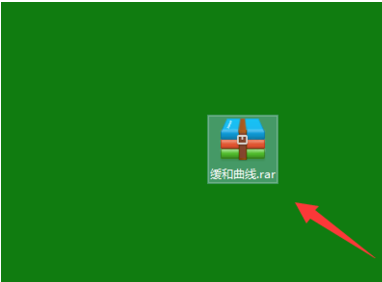
2. 解压下载好的压缩文件,复制解压好的“缓和曲线.LSP”。
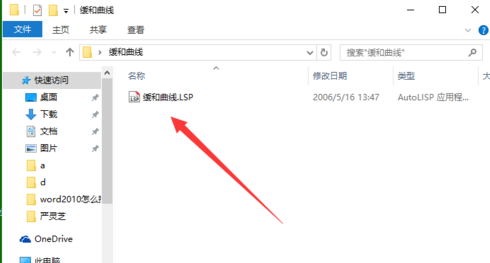
3. 把它拷贝到你的CAD安装包中的support文件中。
4. 加载程序,打开cad,输入加载命令“ap”。

5. 进入程序加载框,找到CAD安装的位置和support文件夹。
6. 找到“缓和曲线.LSP”工具,选中它,点击加载。然后再点击关闭。
7.绘制曲线
程序加载完成后,就可以绘制缓和曲线了。根据提供的信息,作出曲线的两条切线。
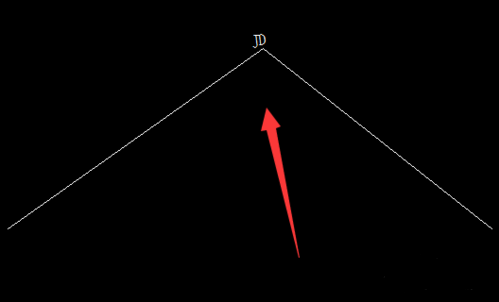
8. 输入绘制缓和曲线的命令“hh”,回车。
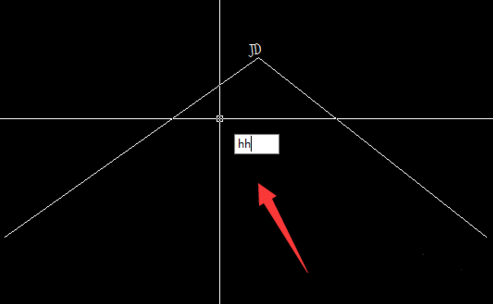
9.选择第一条直线,点击第一条切线上任意即可。
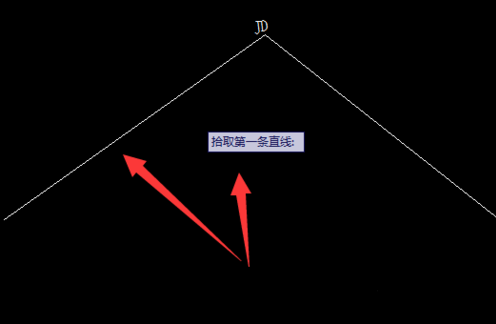
10.选中第二条直线,点击第二条切线任意一点即可。
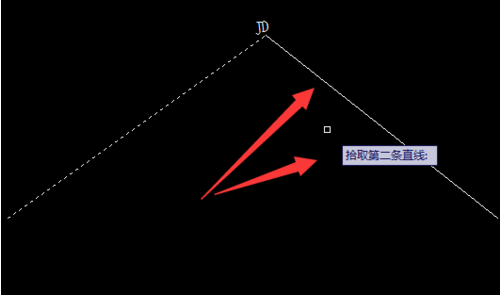
11.根据提供的曲线要素,输入曲线的半径,例如本次输入为半径500,回车。
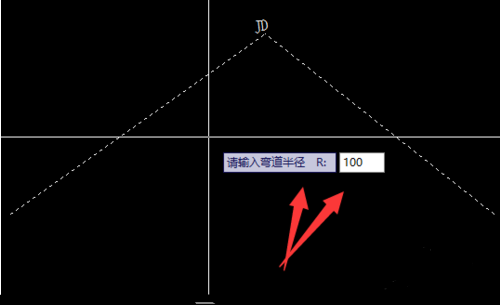
12.根据提供的曲线要素,输入缓和曲线的长度,例如本次输入的长度为20,回车。
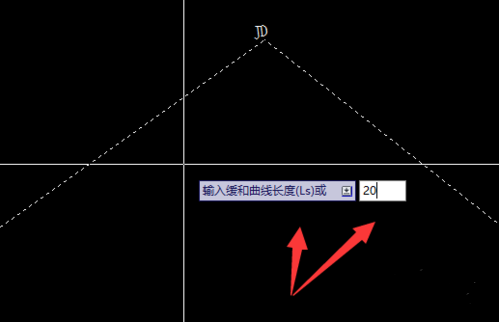
13.完成以上步骤后,系统进入自动绘图,稍等片刻,完成绘图。
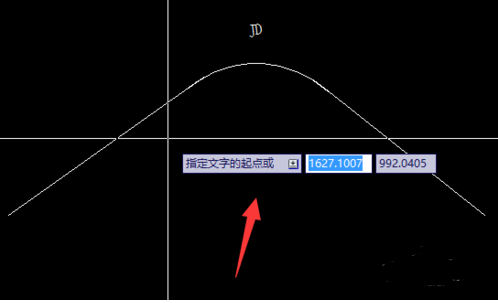
14. 曲线要素标注
指定曲线要素标注文字的位置。
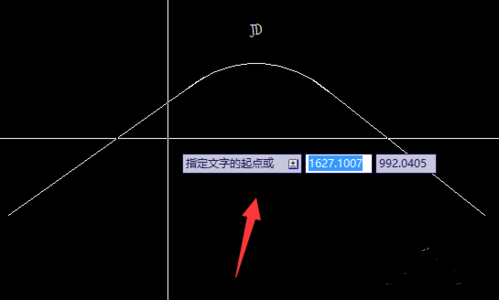
15. 调整字体的大小,细化它的位置,完成绘制。
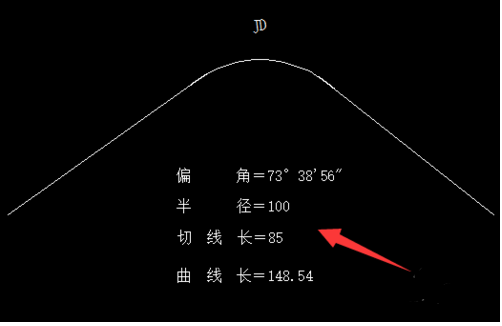
推荐阅读:CAD中如何控制锁定图层的图形褪色度
·定档6.27!中望2024年度产品发布会将在广州举行,诚邀预约观看直播2024-06-17
·中望软件“出海”20年:代表中国工软征战世界2024-04-30
·2024中望教育渠道合作伙伴大会成功举办,开启工软人才培养新征程2024-03-29
·中望将亮相2024汉诺威工业博览会,让世界看见中国工业2024-03-21
·中望携手鸿蒙生态,共创国产工业软件生态新格局2024-03-21
·中国厂商第一!IDC权威发布:中望软件领跑国产CAD软件市场2024-03-20
·荣耀封顶!中望软件总部大厦即将载梦启航2024-02-02
·加码安全:中望信创引领自然资源行业技术创新与方案升级2024-01-03
·玩趣3D:如何应用中望3D,快速设计基站天线传动螺杆?2022-02-10
·趣玩3D:使用中望3D设计车顶帐篷,为户外休闲增添新装备2021-11-25
·现代与历史的碰撞:阿根廷学生应用中望3D,技术重现达·芬奇“飞碟”坦克原型2021-09-26
·我的珠宝人生:西班牙设计师用中望3D设计华美珠宝2021-09-26
·9个小妙招,切换至中望CAD竟可以如此顺畅快速 2021-09-06
·原来插头是这样设计的,看完你学会了吗?2021-09-06
·玩趣3D:如何使用中望3D设计光学反光碗2021-09-01
·玩趣3D:如何巧用中望3D 2022新功能,设计专属相机?2021-08-10
·CAD中如何查看图形的尺寸?2022-03-31
·CAD中语音批注怎么复制成文字2023-08-09
·如何查看CAD文件的版本号2020-11-24
·CAD绘制剖面图的技巧2018-07-11
·CAD画不规则曲线2016-10-11
·CAD三维对齐命令3dalign怎么用2018-04-12
·CAD表格递增复制的操作2021-11-19
·cad怎样画球体?2020-06-01














